ソフトウェア &ドライバ FS2735 | EIZO株式会社
以前、EIZOの「FORIS 2735」をご紹介いたしました。

その「FORIS 2735」のファームウェアが6月8日に公開されていたのですが、様子を見て保留にしていました。
そろそろいい頃合いと思い、アップデートを行ってみました。
ファームウェアを1.0004にする
アップデ-ト内容
1.0004のアップデート内容は下記のようになります。
- POP-UP転送を中断した際の再開処理の改善。
- ペアリングするスマートフォンを変更した際のPOP-UP表示の修正。
ダウンロード
「ソフトウェア &ドライバ FS2735 | EIZO株式会社」からドライバをダウンロードすることができます。
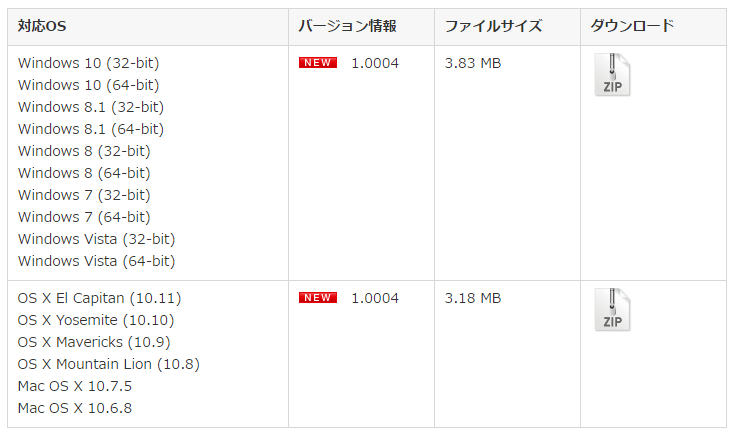
対応するOSのドライバを選択してダウンロードします。
インストール
インストールする事前準備として、ダウンロードページにある通り、下記の操作を行っておきます。
- パソコンの「G-Ignition」の終了、常駐解除。
- その他、USBを介してモニターと通信を行うアプリケーションの終了。
- 「G-Ignition Mobile」を使用している場合、スマートフォンのBluetooth機能をオフにする。
- 付属のUSBケーブルでディスプレイとパソコンを接続する。
準備を行った後、ダウンロードしたツールを起動してドライバをインストールしていきます。
ツールを起動し、モニターを選択して「OK」ボタンを押下します。
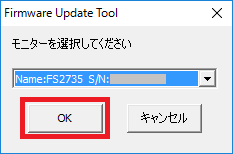
「アップデート実行」ボタンを押下します。
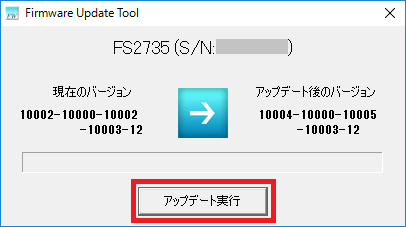
注意用のダイアログが表示されるので、項目を確認しチェックした後、「実行」ボタンを押下します。
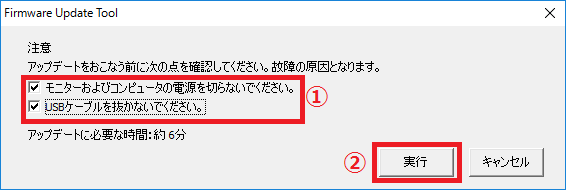
アップデートが実行されるのでしばらく待ちます。
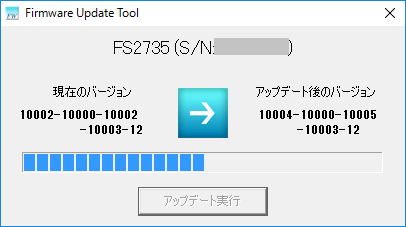
しばらくすると画面が暗転し、ディスプレイの右下にあるランプがオレンジの色で点滅します。数分後、ランプが白色になり、ディスプレイに画面が映ります。その後、完了ダイアログが表示されるので「OK」ボタンを押下します。
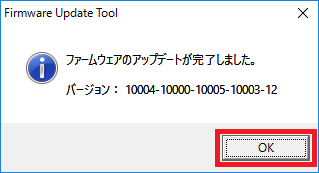
アップデートは以上で完了となります。ディスプレイの画面表示や、「G-Ignition」や「G-Ignition Mobile」などの機能が正常に動作するかどうかなど、いろいろとチェックしてみましょう。
動作確認など
ファームウェアを1.0004にアップデートした後、ディスプレイの正常動作は確認できたのですが、「G-Ignition Mobile」の機能が動作しませんでした。
調査したところ、アップデートした後に「G-Ignition Mobile」を動作させるには、ディスプレイと端末を再度認証させる必要があるようでした。私は下記の手順で操作を行いました。
- 端末側で設定しているディスプレイとのBluetooth認証を解除。
- ディスプレイ裏にあるボタンを押下して、OSDメニューを表示。
- メニューの「Bluetooth」にある「Bluetooth機能」を「オン」から「オフ」、再度「オン」にして「ペアリング」を選択。
- モバイルの端末側でBluetoothの認証を再度行う。
以上の操作で再度「G-Ignition Mobile」を動作させることができました。
まとめ
- 対応するOSのドライバを選択してダウンロードする。
- ドライバをインストールする前に準備をする。
- インストール後、正常動作をチェックする。
- 「G-Ignition Mobile」を動作させるには、ディスプレイと端末を再度認証させる必要がある。
「G-Ignition Mobile」が動作しなくなった時は結構あせりましたが、いつも通り使用できるようになり、胸をなでおろしています。
ディスプレイのデータ転送時間が長く感じるので、次回のファームウェアのアップデートで短くなることを期待しています。
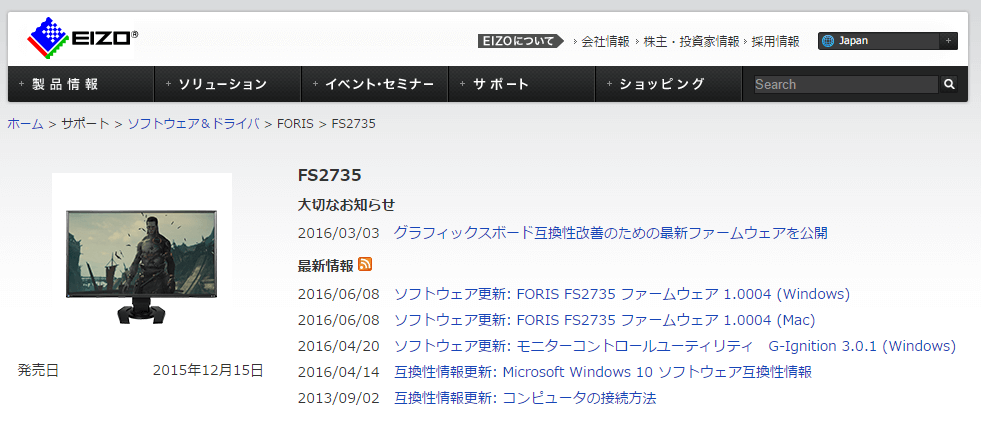

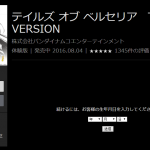
コメント